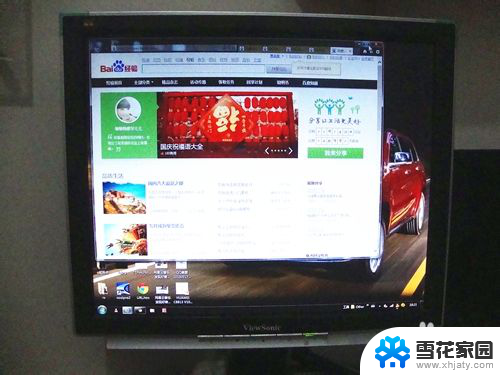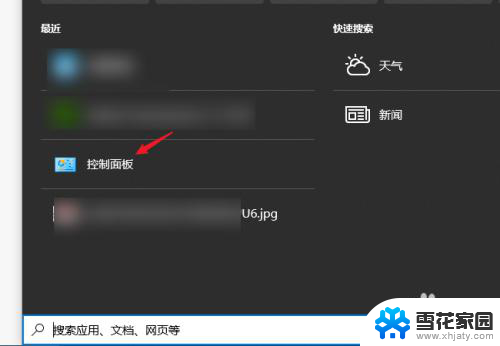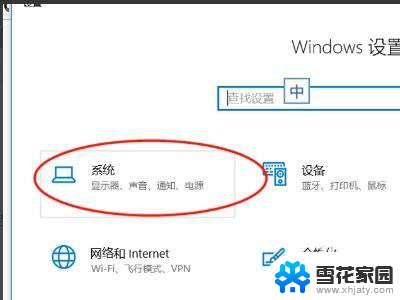笔记本怎么连到台式显示器 笔记本如何连接台式显示器
更新时间:2024-07-10 14:02:42作者:xiaoliu
现在随着笔记本电脑在我们生活和工作中的普及,很多用户都想将笔记本连接到台式显示器上,以获得更大的屏幕空间和更舒适的工作体验,对于一些初学者来说,如何连接笔记本和台式显示器可能会有些困惑。在这篇文章中我们将讨论笔记本如何连接台式显示器的方法和步骤,帮助大家解决这个问题。
操作方法:
1.首先我们吧线接通,显示器接通电源。

2.然后在电脑桌面点击右键选择屏幕分辨率。
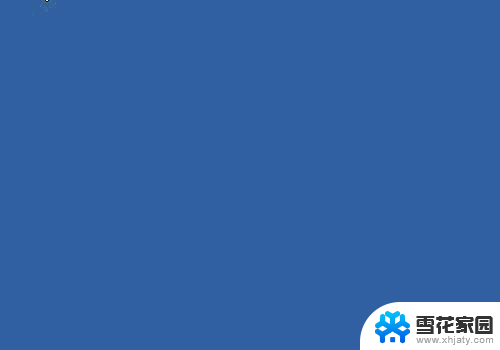
3.在屏幕分辨率页面中我们可以看到显示器有两个。

4.当电脑接有两个显示器时,我们可以对显示器进行设置。
在下拉菜单中有复制显示器,扩展显示器,和只在一个显示器中显示。
首先我们来看复制显示器。

5.点击复制显示器以后,我们的两个显示显示的是一样的东西。

6.然后我们在看扩展显示器,选择扩展显示器后是把外接的平面当作主显示器的延伸来使用的。
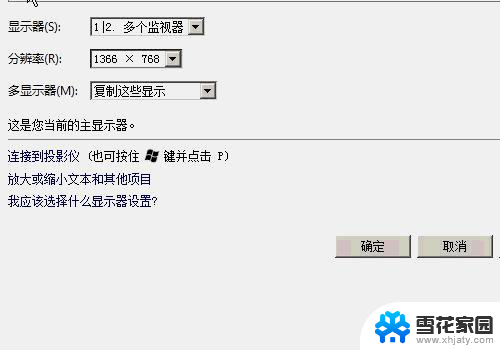
7.在图中我们可以看到扩展的显示器在主显示器的右侧。
另外下拉菜单中的只在一个显示器中显示是设置在单独的显示中显示。

以上就是关于如何将笔记本连接到台式显示器的全部内容,如果您遇到相同的情况,您可以按照小编的方法来解决问题。